
LINE 在最近一次更新中,導入了 Apple ID 的登入方式,對 iOS 用戶來說更為方便;此外,這次的更新也終止了透過 Facebook 註冊新帳號的方式,在這邊也為大家解釋LINE在「登入」、「換機」、「註冊」之間的差別,幫大家一一解惑。
這次更新之後,一方面為大家介紹如何綁定 Apple ID,一方面也解釋現在各式各樣的綁定方式到底差在哪裡,照著本篇步驟進行,未來換手機或是登入時就不會那麼頭大啦!
以下步驟,請一個一個根據本文步驟進行!
LINE 註冊新帳號:未來一定要手機號碼
LINE 現在已經正式終止了「用 Facebook 註冊新帳號」的功能,未來要註冊新帳號,只能透過電話號碼進行註冊, 並設定LINE登入密碼。
如果你的 LINE 從來沒有綁定手機,一直以來都是用 Facebook 登入的話,使用仍不受影響,但強烈建議去綁定電話、電子信箱、密碼,未來換手機時要轉移 LINE 才更安心。
請到 LINE 裡面的「設定」>「我的帳號」:
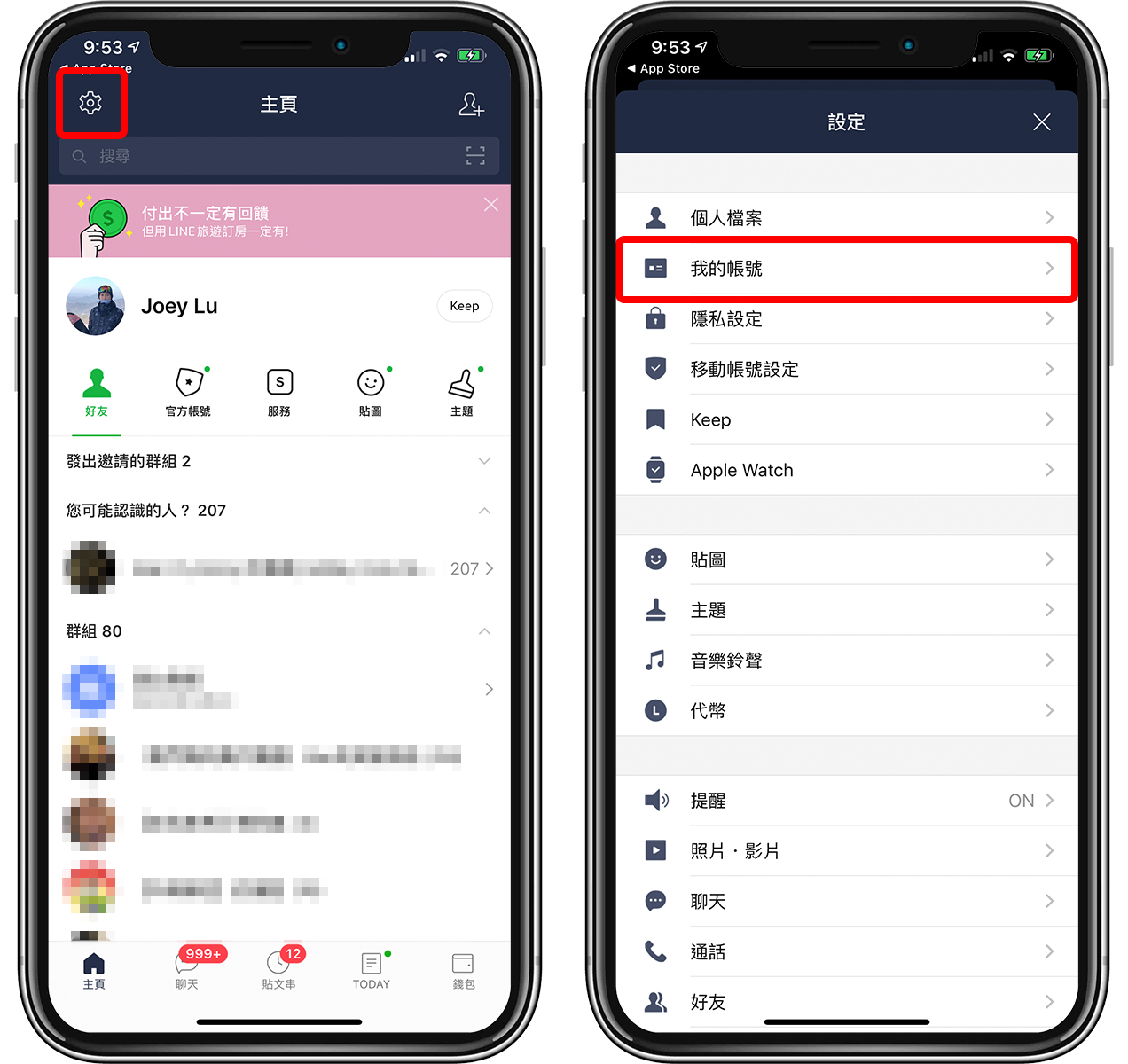
最上面的「電話號碼」、「電子郵件帳號」、「密碼」,一個個點進去並綁定;另外要注意,以後帳號就是認這組電話號碼跟電子郵件,所以請不要把自己的號碼借給別人,也不要借別人的號碼跟郵件來綁定喔!
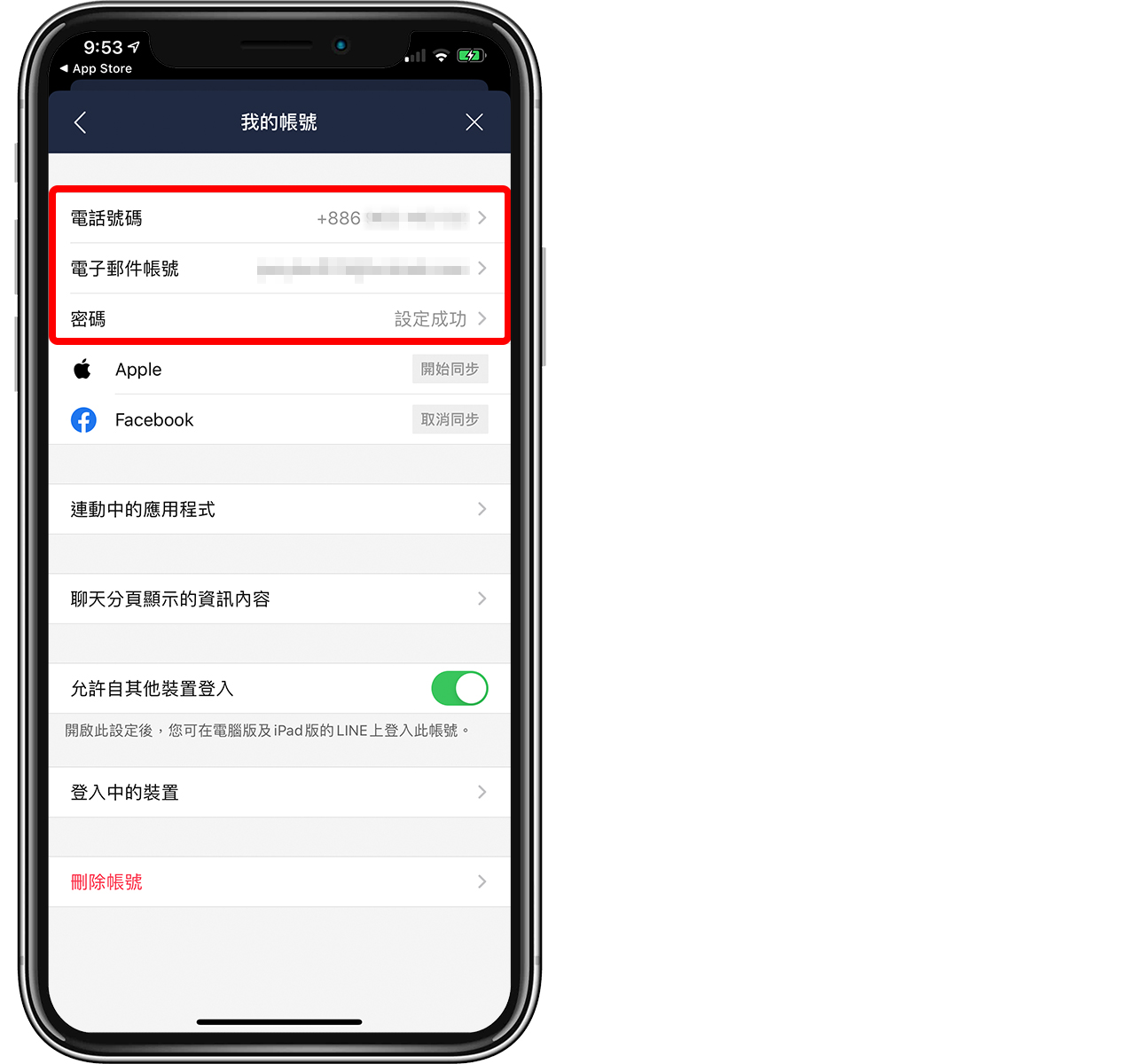
這樣就完成了!
接著,把 LINE 綁定 Apple ID 登入
完成上面步驟後,在同樣的地方點下面的「Apple – 開始同步」按鈕,如果你的 LINE 沒有這個選項,請先確保手機為 iOS 13 以上版本,並到 App Store 去更新;更新完後再回來就會看到了。(這版的版本號為 10.5.0)。
點下「開始同步」後,LINE 帳號便會與你的 Apple ID 綁定。
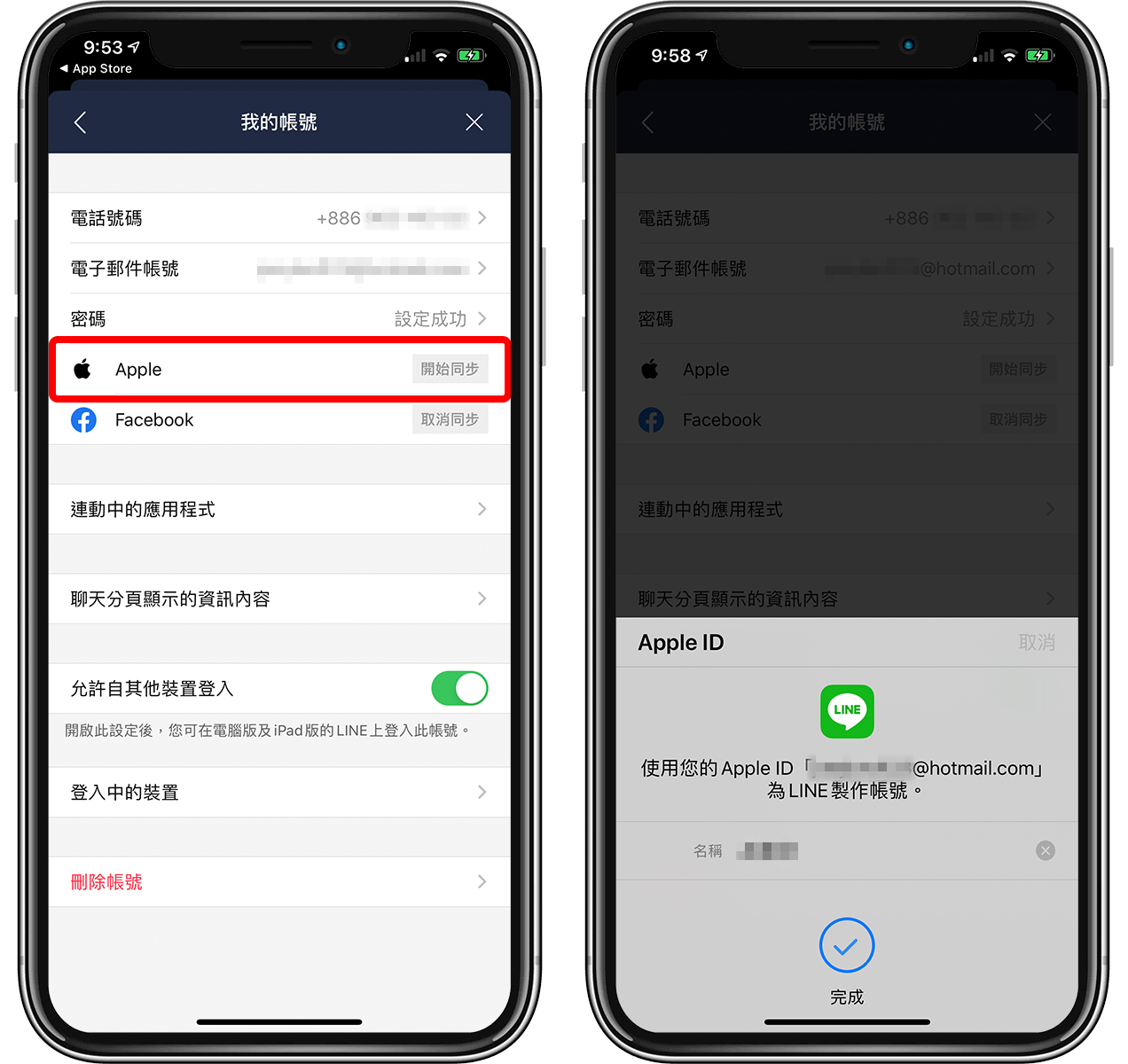
未來登入 LINE 的時候,會看到以下畫面,只要點中間的「透過 Apple 繼續」,就可以用 Apple ID 登入,以後除了用電話號碼登入、Facebook登入以外,還可以用Apple ID來登入囉 ~
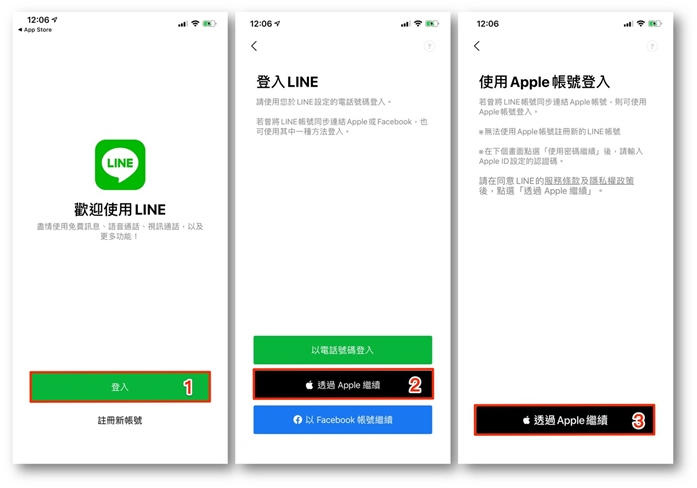
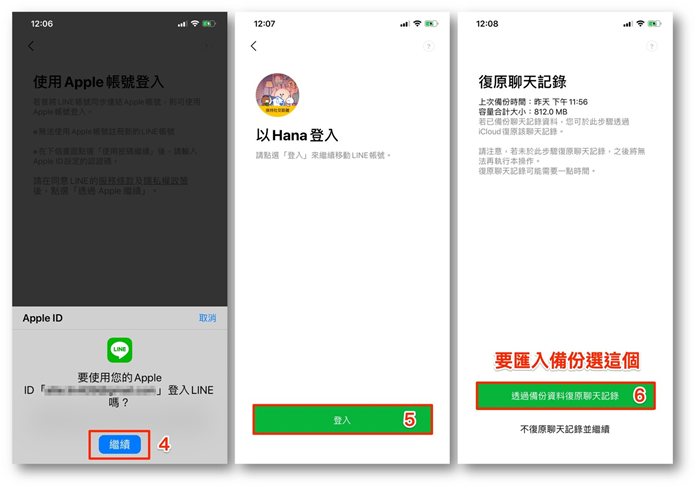
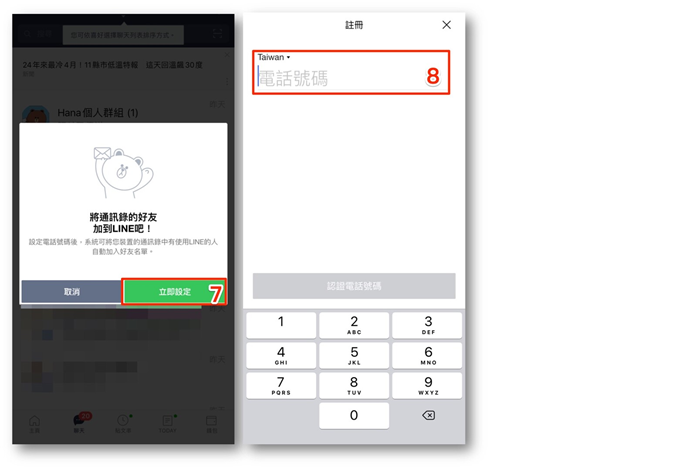
使用Apple ID登入後,還是要認證電話號碼喔!因為只要是透過「第三方帳號」登入LINE,再次認證電話號碼,是可以讓系統再次確認,這個第三方帳號,與LINE帳號的電話號碼是一致的,讓帳號驗證更確實與完整。
未來換手機時,LINE 資料如何轉移?
未來換 iPhone 時,LINE 的帳號要怎麼移動到新手機上,聊天記錄等資料才不會不見呢?
這個過程叫做「換機」,如果你已經依照本文前面的步驟,綁定了電話、電子郵件、密碼、Apple ID,那麼換機就完全不需擔心!
首先,在換機之前,請到 LINE 的「設定」>「聊天」:
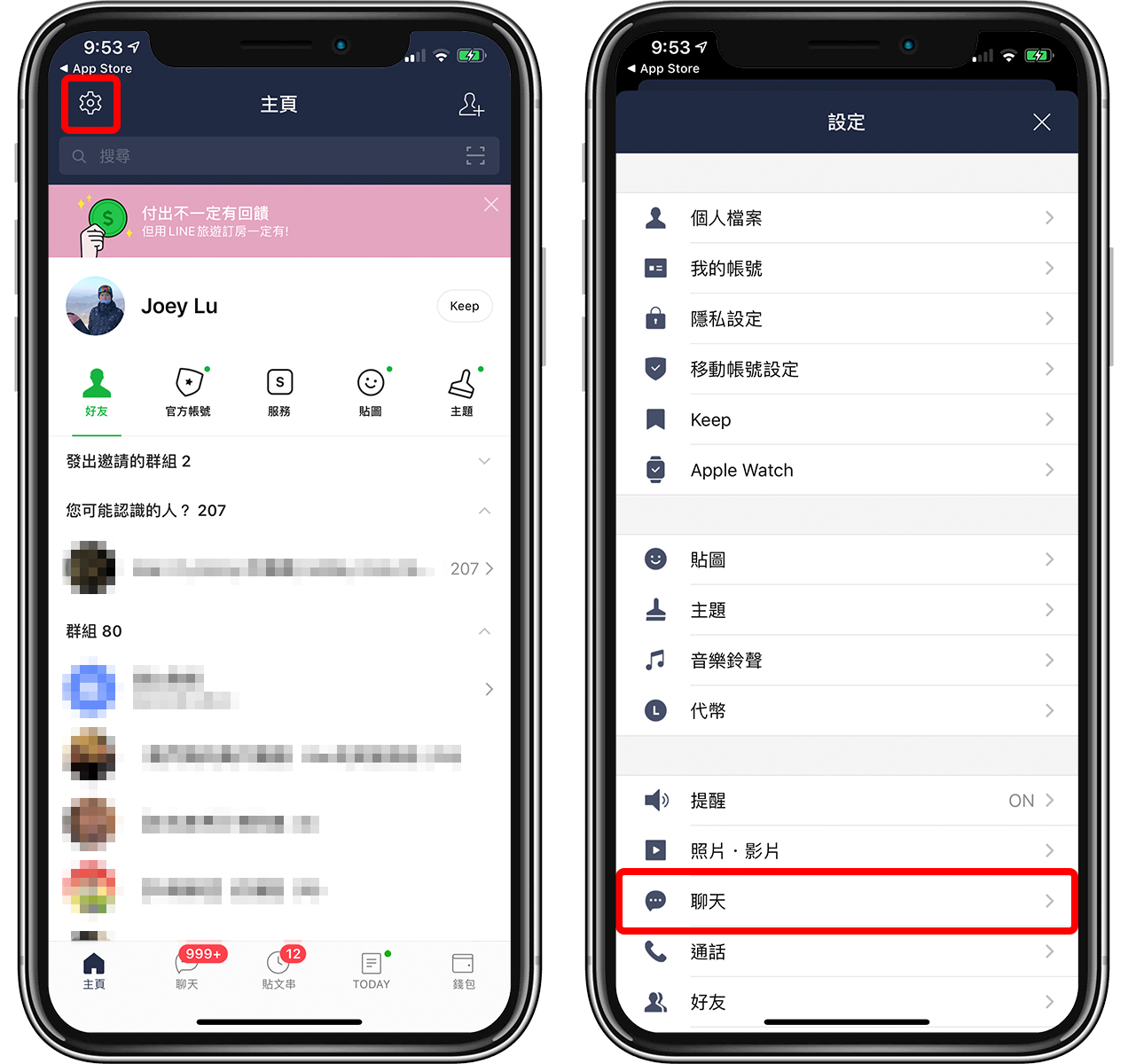
點選「備份聊天記錄」>「馬上進行備份」,在這一夜上方也可以看到上次備份的時間,另外,建議大家可以透過下面的「自動備份頻率」功能,這樣就不用擔心忘記備份了;總之,如果你要換手機的話,請在這個介面確定現在的備份是最新的。
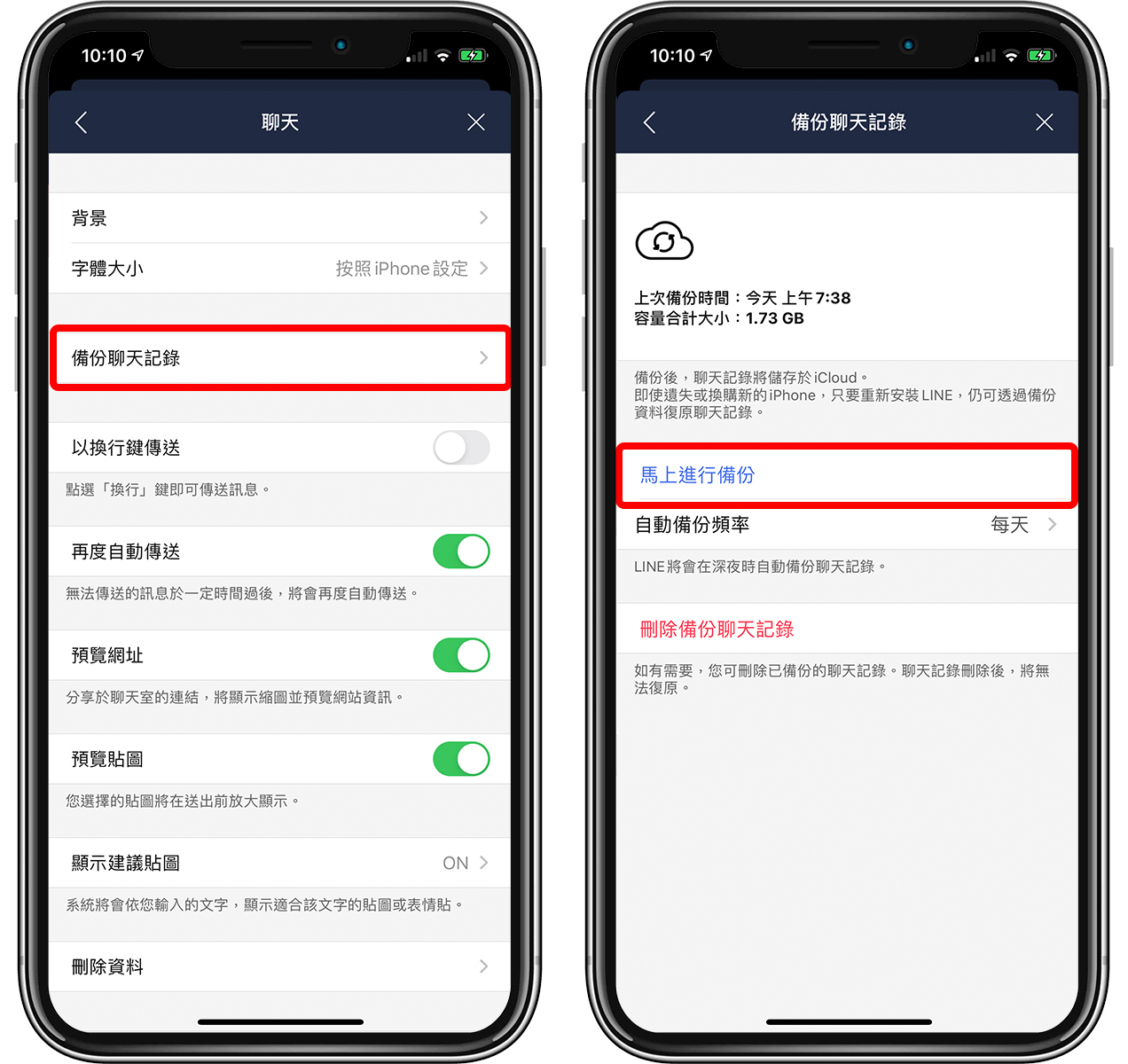
自動備份這樣做:
- LINE更新到10.3.0(含)以上,iOS版本13以上。
- 連接充電,為充電中狀態。
- 連接 Wi-Fi
- 手機裝置為鎖定狀態(不能一邊滑、也不用開著等)
- 開啟自動備份「前」建議先清除快取,釋出手機空間。(延伸閱讀: 【幫LINE瘦身】刪除快取、釋放手機空間教學)
- 確認手機裝置的設定中,在LINE App的部分已開啟「背景App重新整理」
在備份完成後,準備使用Apple ID 換機前準備的最後一項步驟,是在舊 iPhone 上開啟「移動帳號設定」。順序可以從「設定」>「移動帳號設定」>開啟「移動帳號」。
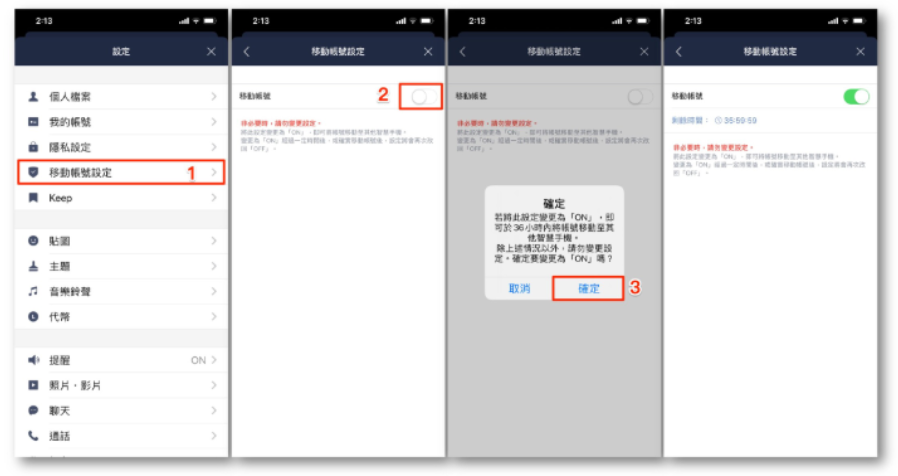
完成備份後,之後到新手機上登入 LINE,選「透過 Apple 繼續」>「透過 Apple 繼續」,並登入:
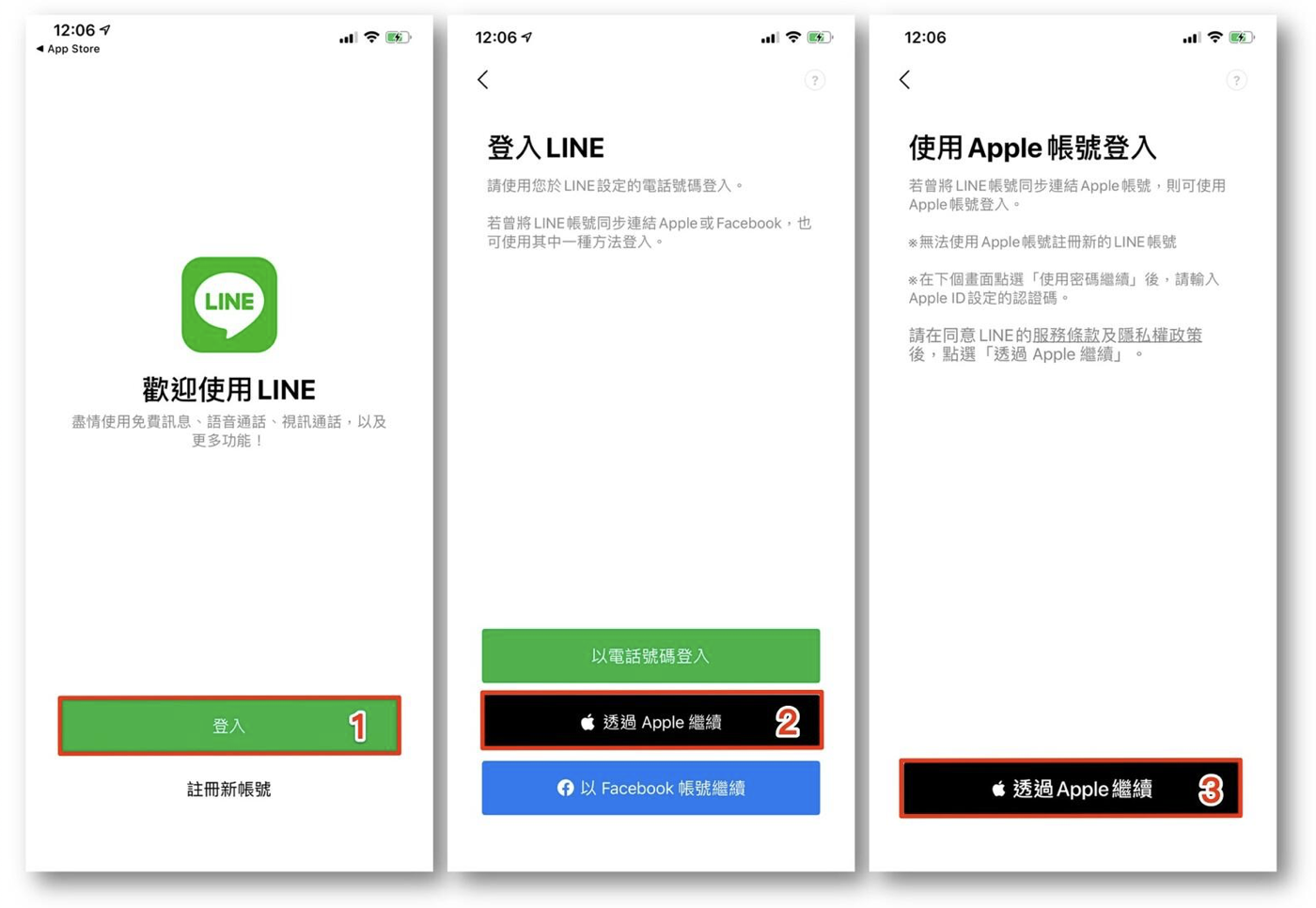
接著再點「登入」>「透過備份資料復原聊天記錄」,這樣就成功把舊 iPhone 的聊天記錄等等,轉移到新手機上囉!
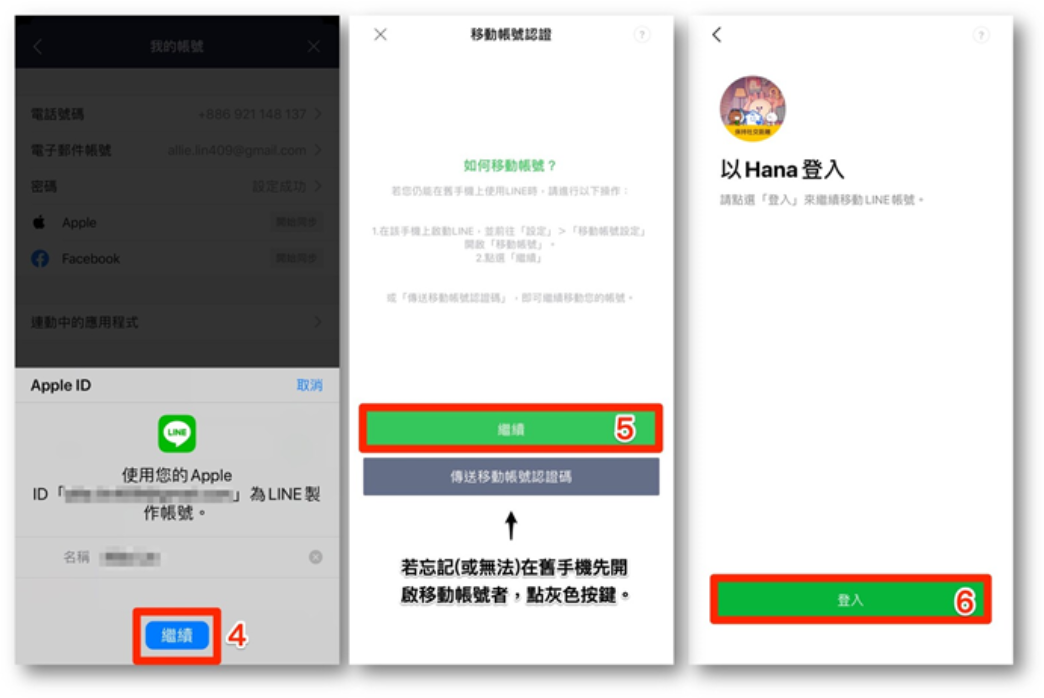
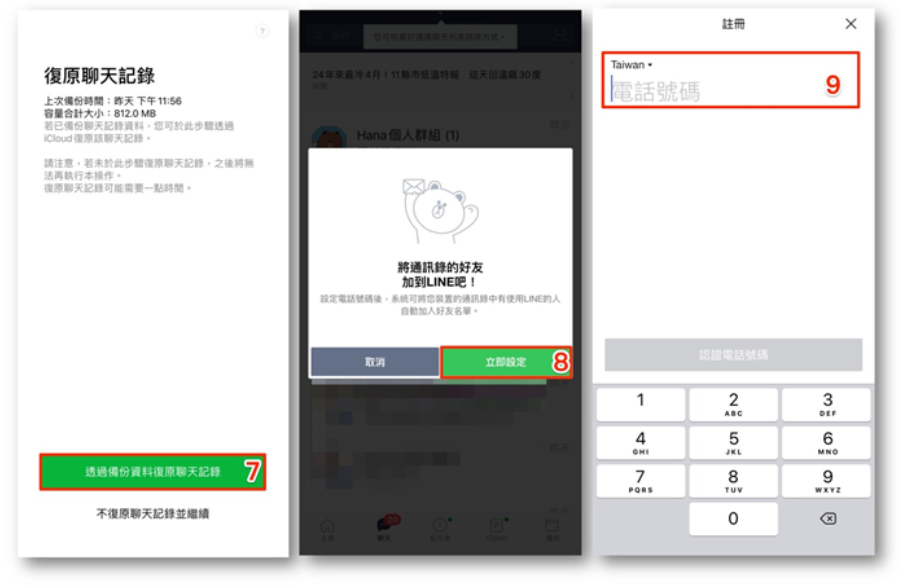
iPhone 用戶完成換機後,記得還要驗證電話號碼喔,因為Apple 帳號對於LINE來說是第三方帳號,所以驗證電話號碼是要確保,與連動的 LINE 帳號的電話號碼是一致的,讓帳號驗證更加完整!
總結:現在 LINE 到底要怎麼綁定?
簡單來說,請大家務必務必,到「LINE 的設定」裡面,綁定「電子郵件、密碼、手機、Apple 帳號」。
完成以上步驟後,以後在 iPhone 上登入 LINE,只要選「透過 Apple ID 登入」就可以了。
未來換 iPhone 時,請先在舊手機確定資料已經備份(也可善用自動備份功能),然後到新手機上,同樣透過 Apple 帳號登入,並「透過備份資料復原聊天記錄」即可完成!
如果你一直以來都是用 Facebook 登入的,目前不受影響,但還是強烈建議你依照本文教學綁定那些該綁定的,未來換機才比較安心~
也可參閱官方「LINE 正式啟用Apple帳號登入&換機教學」:
- iOS 版說明:請點此
- Android版說明:請點此